Aldatu pantailaren tamaina eta noranzkoa mihise aplikazioan
Pertsonalizatu mihise aplikazioa pantailaren tamaina eta noranzkoa aldatuz.
Aldatu pantailaren tamaina eta noranzkoa
Hasi saioa Power Apps aplikazioan.
Ireki aplikazioa editatzeko.
Hautatu Ezarpenak.
Hautatu Bistaratu.
Orientazio zerrendan, hautatu Bertikala edo Horizontala.

(Tabletaren aplikazioak soilik) Azpian Aspektu-erlazioa, egin urrats hauetako bat:
- Hautatu aplikazio honetarako xede gailuarekin bat datorren proportzioa.
- Aukeratu Pertsonalizatua zure neurria ezartzeko eta, ondoren, zehaztu 50 - 3840 arteko zabalera eta 50 - 2160 arteko altuera.
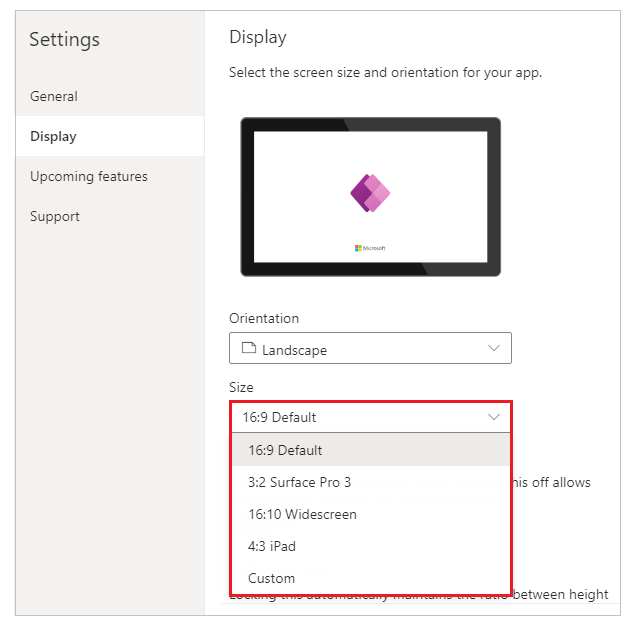
Oharra
Tamaina aplikazioekin bakarrik dago erabilgarri Tableta diseinua.
Eskalatu egokitzeko, zehaztu bai Aktibatu edo Desaktibatu.

Ezarpen hau lehenetsita dago, beraz, aplikazio pantailen tamaina aldatu egin daiteke gailuan erabilgarri dagoen espaziora egokitzeko. Ezarpen hau aktibatuta dagoenean, aplikazioa Zabalera propietatea bat datoz DesignWidth eta aplikazioarenak Altuera bat dator DesignHeight.
Ezarpen hau desaktibatzen baduzu, aplikazioa martxan dagoen gailuaren aspektu-erlaziora egokitzen da eta erabilgarri dagoen espazio guztia hartzen du. Aplikazioak ez du eskala eta, ondorioz, pantailek informazio gehiago erakutsi dezakete.
Ezarpen hau desaktibatuta dagoenean, Blokeatu aspektu-erlazioa automatikoki desaktibatuta dago eta desgaituta dago. Gainera, Zabalera pantaila guztien jabetza ezarrita dago
Max(App.Width, App.DesignWidth), eta haien Altuera propietatea finkatuta dagoMax(App.Height, App.DesignHeight)aplikazioa exekutatzen ari den leihoaren dimentsioak jarrai ditzaten. Aldaketa honekin, gailu eta leihoen dimentsio desberdinetara erantzuten duten aplikazioak sor ditzakezu. Informazio gehiago: Diseinu moldakorra sortuBlokeatu aspektu-erlazioa, zehaztu bai Aktibatuta edo Desaktibatuta.

Ezarpen hau aktibatuta badago, aplikazioak 2. eta 3. urratsetan zehaztutako pantailaren orientazioa eta alderdia mantentzen ditu, edozein dela ere gailua. Adibidez, web arakatzaile batean exekutatzen ari den telefono-aplikazioak telefonoarekiko erlazioa mantentzen du, leihoa bete beharrean alde bakoitzean barra iluna erakusten du.
Ezarpen hau desaktibatuta badago, aplikazioa exekutatzen ari den gailuaren aspektu-erlaziora egokitzen da. Ez dugu hau gomendatzen, aplikazioa desitxuratu egin daitekeelako erabilezin izateraino, pantailaren tamainaren arabera. Adibidez, baliteke kontrolak gainjartzea edo testua moztuta egotea.
Oharra
Ezarpen hau ezin da desaktibatu zenbait kontroletarako, hala nola, Testu aberastuko editorea eta Interfazearen kontrol eraginkorretarako. Ez dira desitxuratuko pantailaren tamainaren arabera. Sortu diseinu sentikorra kontrol hauek pantaila-tamaina desberdinetara nola egokitu behar diren zehazteko.
Blokeatu noranzkoa, zehaztu bai Aktibatuta edo Desaktibatuta.

Aplikazioaren orientazioa blokeatzen baduzu, aplikazioak zehaztutako orientazioa mantentzen du. Aplikazioa pantaila beste orientazio bat duen gailu batean exekutatzen ari bada, aplikazioak oker bistaratzen ditu eta nahi ez diren emaitzak erakutsi ditzake. Aplikazioaren orientazioa desblokeatzen baduzu, garatzen ari den gailuaren pantailaren orientaziora egokitzen da.
Aplikazioaren orientazioa ere alda dezakezu gaituz Txertatzeko itxura optimizatu urtean Ezarpenak > Erakutsi. Funtzio honek goi-ezkerrera aplikazioa lerrokatuta dagoenean lerrokatzen du eta ostatuko mihisearen atzeko planoaren kolorea zuriz aldatzen du.

Itxi Ezarpenak elkarrizketa-koadroa.
Gorde eta argitaratu zure aplikazioa.
Aplikazioen portaera zenbatua aspektu-erlazioaren ezarpenak egokitzeko eta blokeatzeko eskalatzeko
| Egoera | Eskalatu egokitzeko | Blokeatu aspektu-erlazioa | Aplikazioaren diseinuaren portaera "pantailaren tamaina aldatzean" | Dokumentuetan sartzeko oharrak |
|---|---|---|---|---|
| 1 | Gaituta | Gaituta | Pantailaren zabalera eta altuera egileak ezartzen ditu. Pantaila eskuragarri dagoen leihoaren tamainara eskalatzen da. | |
| 2 | Desgaituta | Gaituta | Ez da aplikagarria. Egokitzeko eskala desgaituta dagoenean, blokeoaren aspektu-erlazioa ere desgaituta dago. | |
| 3 | Gaituta | Desgaituta | Power Apps Studio atalean, pantaila eskuragarri dagoen leihoaren tamainara eskalatzen da. Azken erabiltzailearen esperientzian, Power Apps ertz txikienera (zabalera edo altuera) eskalatzen du eta, ondoren, ertz handiagoko UI-a betetzen du. | Mugikorretarako sortutako aplikazioetarako, ezarpen honekin blokeatzeko orientazioa erabiltzea gomendatzen diegu. |
| 4 | Desgaituta | Desgaituta | Aplikazioen esperientziak sentikorra izan daiteke. Egileek kontrol-kokapenak manilipatu ditzakete Power Fx X eta Y balioak eta zabalera eta altuera ezartzeko. | Informazio gehiago lortzeko, ikusi Diseinu erantzunaren dokumentazioa eta kontuan hartu diseinu automatikoko edukiontziak erabiltzea. |
Hurrengo urratsak
- Sortu erantzun diseinatuak mihise aplikazioetan.
- Egiaztatu ohiko gaiak eta ebazpenak arazoren bat baduzu.
Oharra
Esan diezagukezu dokumentazioa zein hizkuntzatan jaso nahi duzun? Egin inkesta labur bat. (kontuan izan inkesta hau ingelesez dagoela)
Inkestak zazpi minutu inguru iraungo du. Ez da datu pertsonalik biltzen (pribatutasun-adierazpena).